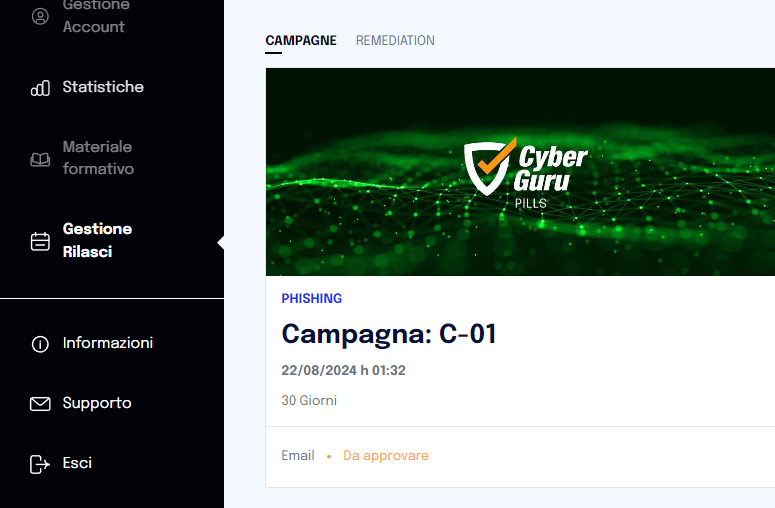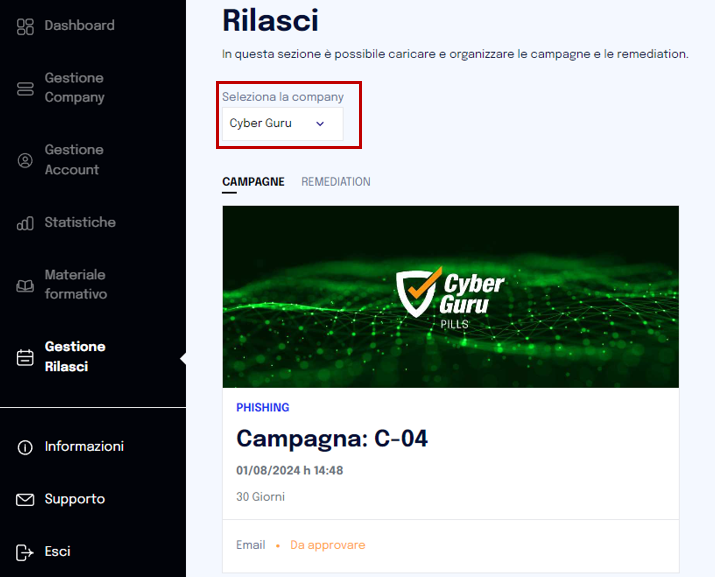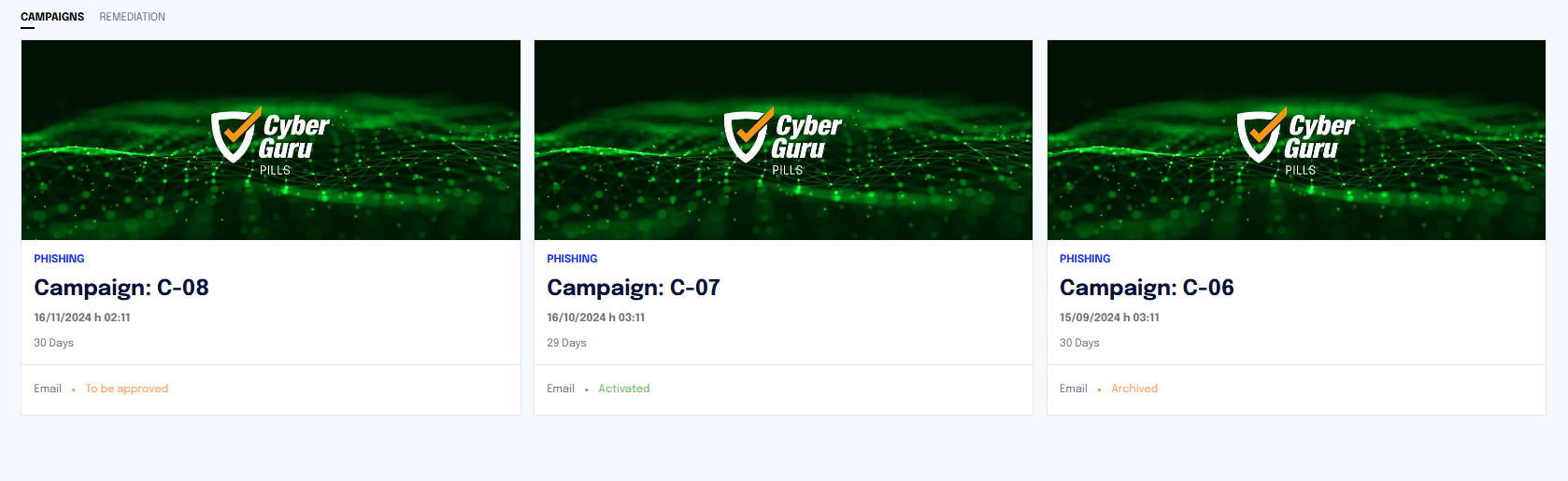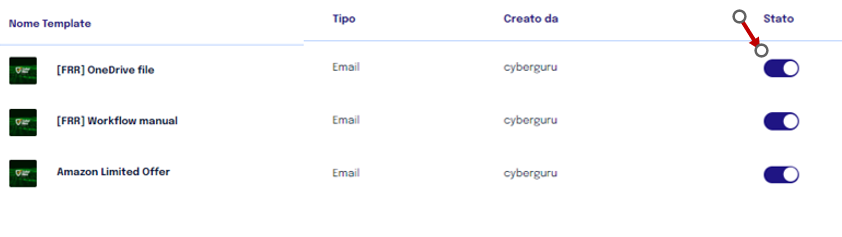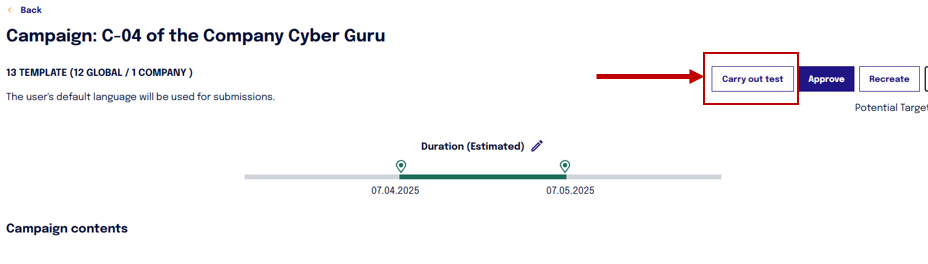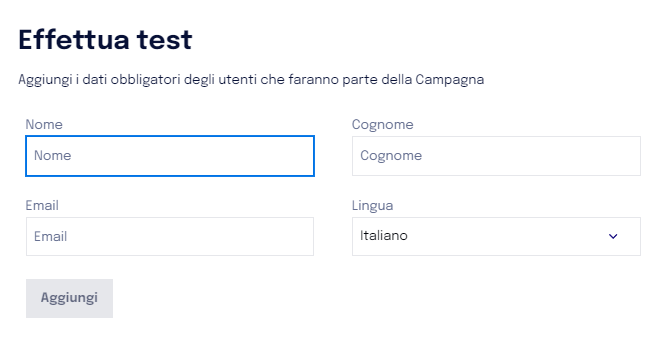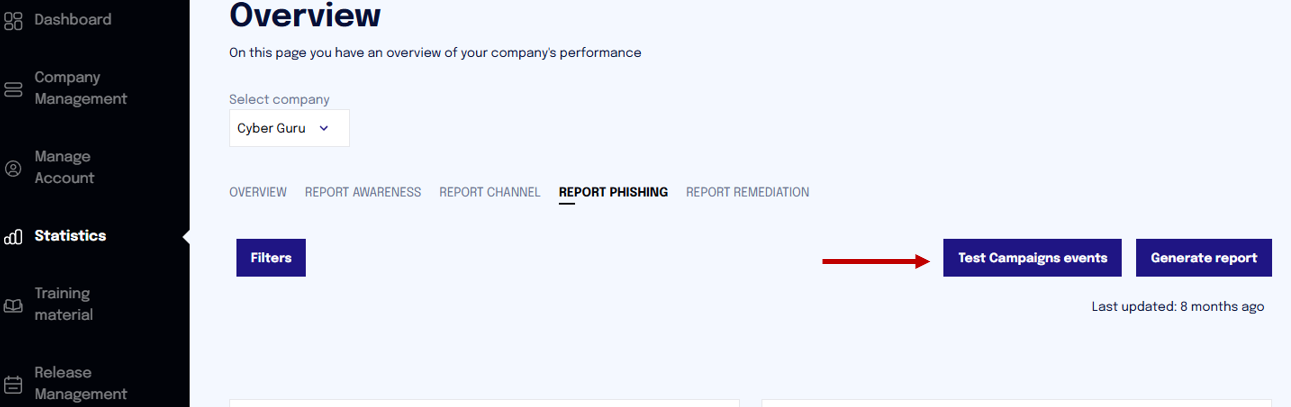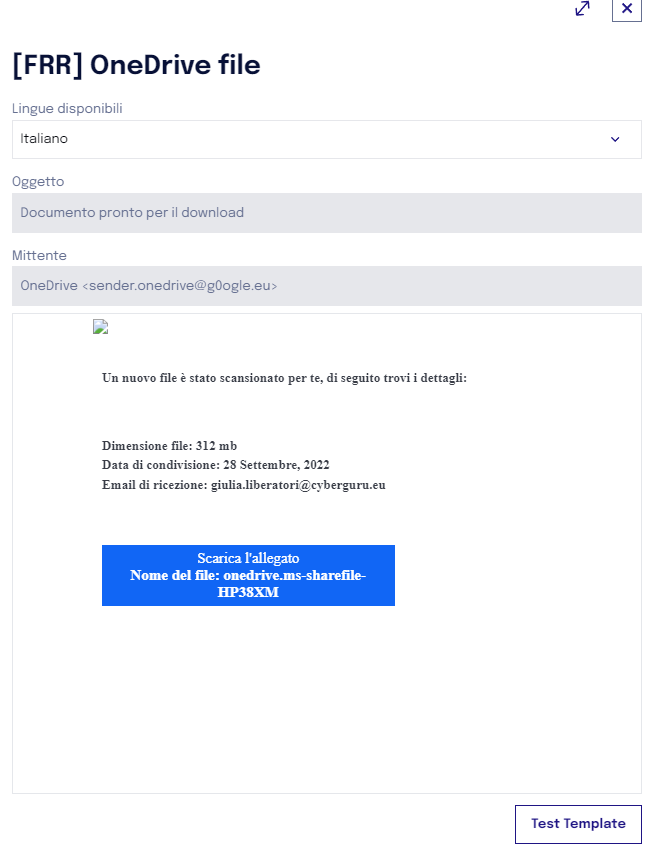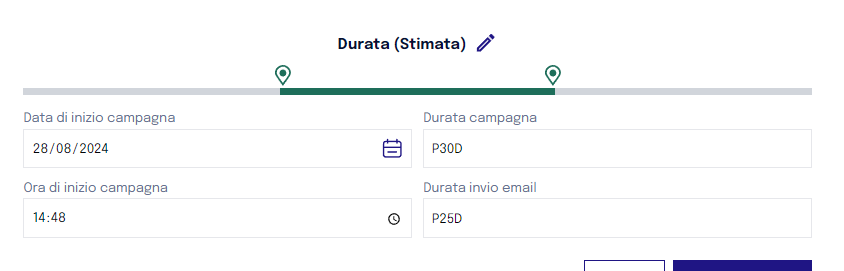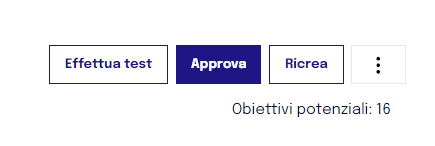Guida alla Gestione delle Campagne di Cyber Guru Phishing
In questo articolo analizziamo come gestire una campagna di simulazione Phishing in tutti i suoi aspetti
Disponibilità della Campagna
La prima campagna sarà disponibile il giorno successivo all'assegnazione di almeno una licenza di Cyber Guru Phishing. Le campagne sono individuate in modo sequenziale, per cui la prima sarà "Campagna: C-01"
La campagna sarà visibile nella sezione "Gestione Rilasci" con lo status "Da approvare".
Prima di intervenire su una campagna è importante, nel caso in cui si abbia un ruolo di MSP, accertarsi che la campagna su cui si va ad intervenire appartenga alla company desiderata verificando questa informazione nel menù a tendina della sezione "Gestione Rilasci".
Stati di una campagna
La campagna può presentare diversi stati
da approvare: se la campagna non è ancora stata approvata
attivata: la campagna è stata approvata ed è partita
archiviata: la campagna si è conclusa
Controllo e Gestione dei Template
Prima di approvare la campagna, è possibile effettuare un check sui template proposti dall'AI della piattaforma.
Si consiglia di non intervenire sui template lasciando che il meccanismo di Machine Learning della piattaforma proponga i template più adeguati alla popolazione aziendale.
Per visualizzare i template è possibile cliccare sul simbolo dell'occhio nella colonna "Azioni". Questo permetterà di vedere un'anteprima dei template.
Disattivazione Template
Se necessario, è possibile disattivare un template disabilitando il flag nella colonna "Stato". Questo impedisce agli utenti di riceverlo durante la campagna.
Se un template viene disattivato e la campagna viene ricreata, quel template non verrà più riproposto. Questo accade perché la piattaforma interpreta la disattivazione come una scelta esplicita di non voler più utilizzare quel template, anche se è stato forzato precedentemente.
Effettuare un test di campagna
Prima di approvare la campagna, è possibile eseguire un test di ricezione dei template. Cliccando su "Effettua Test" e inserendo i dati della persona destinataria, tutti i template previsti nella campagna verranno inviati a quest'ultima.
Verificare l'esito di un Test di Campagna
Dopo aver eseguito un test di una campagna, è possibile consultarne l’esito accedendo alla sezione "Statistiche > Report Phishing" e cliccando su "Test Campaigns Events".
Questa sezione è disponibile per i ruoli a partire da "Company Admin" fino ai ruoli superiori (es. MSP).
È possibile scaricare i dettagli della simulazione di interesse e, per ogni utente destinatario del test, visualizzare le interazioni con i vari template, come clic o segnalazioni.
⚠️ Le interazioni registrate durante le simulazioni non influenzano i report ufficiali presenti sulla piattaforma.
Testare un singolo template
Nel caso in cui si voglia testare un singolo template è possibile cliccare sull'icona dell'occhio (che permette di vederne l'anteprima) e cliccare sul bottone "Test template". Si dovranno poi indicare il nome e l'indirizzo mail della persona a cui si vuole inviare il template.
Durata di una campagna
La durata di una campagna è personalizzabile. Si può infatti definire la data di inizio e di fine della campagna e l'orario di avvio dell'invio dei template.
NON è possibile inserire come data di inizio della campagna la data odierna.
La durata della campagna deve essere MODIFICATA prima DELL'APPROVAZIONE della stessa.
Il campo "Durata della campagna" indica per quanti giorni verranno registrate le interazioni degli utenti con i template ricevuti.
Ad esempio P30D indica che per 30 giorni dall'inizio della campagna saranno registrati eventuali click o segnalazioni dei template.
Il campo "Durata Invio email" indica per quanti giorni dovranno essere inviate le email. Questo valore deve sempre essere INFERIORE alla durata della campagna.
Ricreare un template o l'intera campagna
Ricreazione di un Singolo Template:
Come Fare: Disabilitare il template che si vuole rimuovere e cliccare sul pulsante "Ricrea" in alto a destra.
Risultato: La piattaforma proporrà un nuovo template in sostituzione di quello disabilitato, mantenendo gli altri invariati e attivi.
Ricreazione dell'Intera Campagna:
Come Fare: Disabilitare tutti i template attivi e cliccare su "Ricrea".
Risultato: Verrà creata una nuova campagna con nuovi template.
NB. Se un template è stato precedentemente disattivato e la campagna viene ricreata, quel template non verrà più riproposto.
Approvazione di una campagna
Effettuate tutte le operazioni preliminari all'avvio della campagna (test, modifica durata e data) è possibile approvarla.
La voce "Obiettivi potenziali" indica il numero dei target della campagna ( il numero di utenti che riceveranno un template durante la campagna).
NOTA: Una volta che la campagna è approvata e non ci sono altre campagne attive in corso, sarà contrassegnata come ATTIVA a partire dalla notte dell'approvazione. Tuttavia, le email verranno inviate a partire dalla data di inizio (start date) indicata. È importante sottolineare che, una volta che una campagna è attiva, non sarà possibile apportare modifiche, né ai target da includere/escludere, né ai parametri di durata.
Nel caso in cui una campagna sia già attiva e si approvi una nuova campagna, quest'ultima risulterà approvata ma, in tal caso, sarà possibile annullare l'approvazione e modificare i parametri prima che diventi effettivamente attiva (questo perchè su una company può risultare attiva una sola campagna per volta pertanto quella approvata non risulterà attiva).
La campagna approvata diventerà attiva quando la campagna attualmente in corso si chiuderà.
Forzare un template
Quando un template viene forzato, questa forzatura non si perde automaticamente se si ricrea la campagna. Tuttavia, la forzatura viene annullata solo all'attivazione della campagna, che avviene quando girano gli script notturni (quindi non al momento dell'approvazione tramite l'interfaccia utente).
Anche se un template è globale (quindi utilizzabile per più aziende), la forzatura si applica solo alla company specifica per la quale è stata impostata. Questo significa che la forzatura non ha un effetto globale, ma solo circoscritto all'azienda per cui è stata fatta.